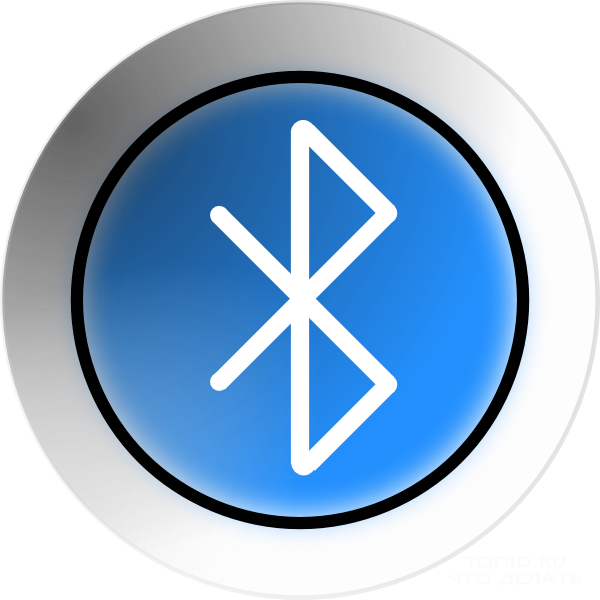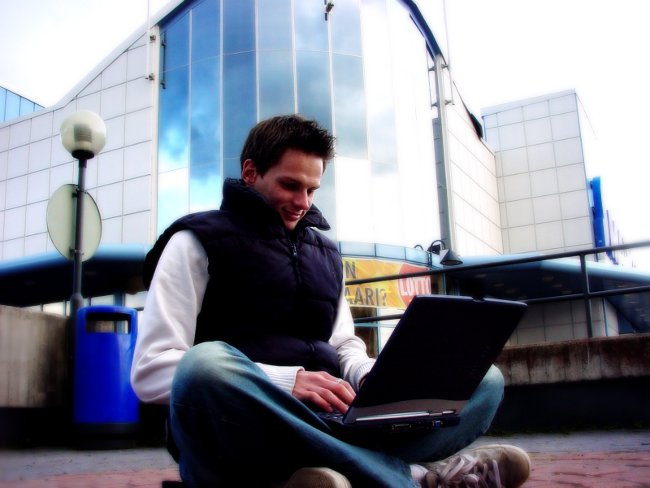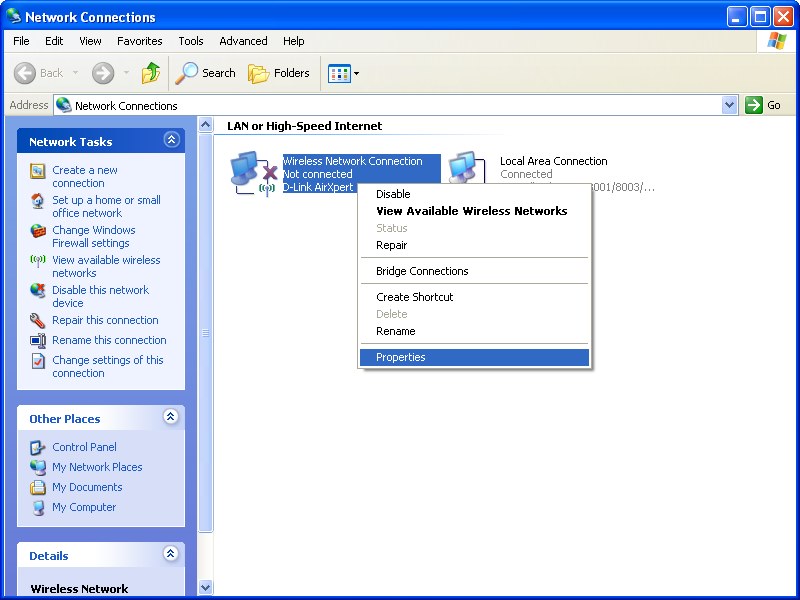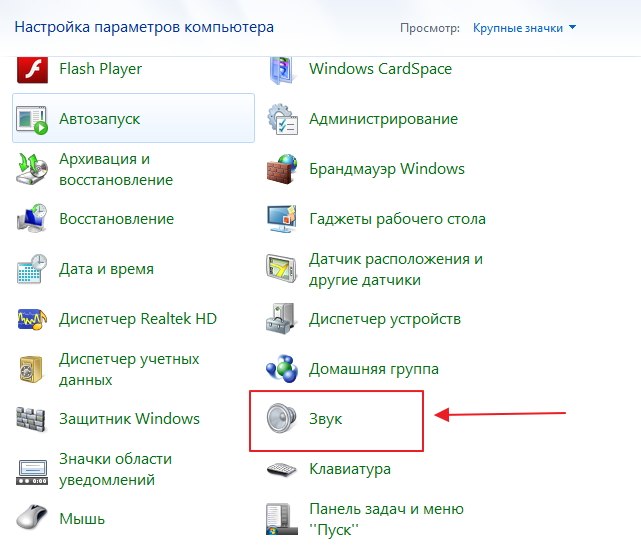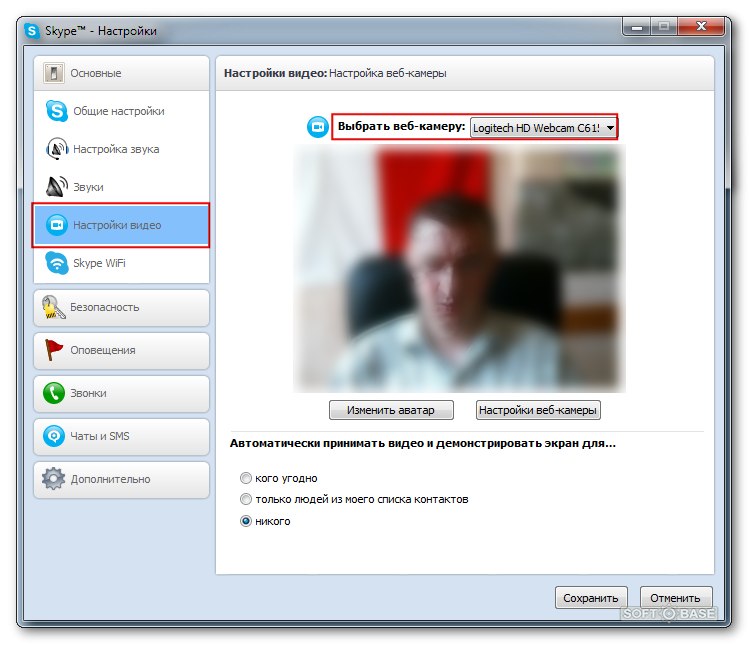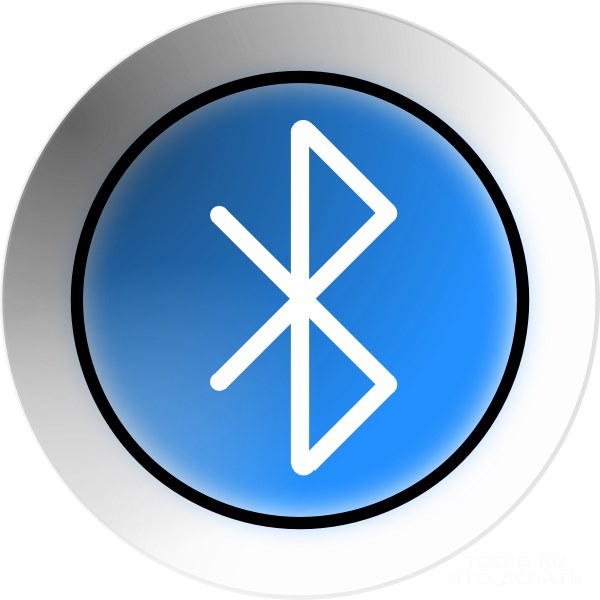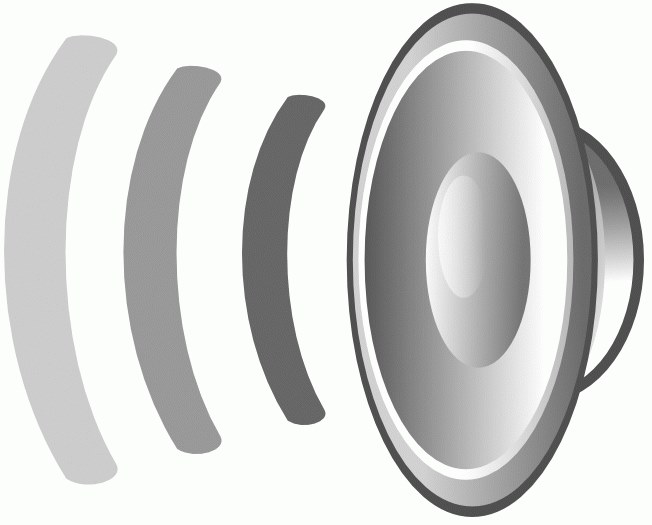ラップトップでブルートゥースを見つける方法

Blutuzは、モバイルデバイス間の無線データ転送。この技術を使用すると、周辺機器をPCに接続したり、インターネットに接続することもできます。しかし、すべてのユーザーがノートパソコンのBluetoothを見つける方法を知っているわけではありません。このデバイスの検索方法と接続方法については、下記を参照してください。
ラップトップにブルートゥースがあるかどうかを調べる方法
今日のラップトップのほとんどすべてのモデルには、Bluetoothアダプタが付属しています。ポータブルPCにこの機能があるかどうかが疑わしい場合は、これを確認することは困難ではありません。
新しいノートパソコンにはステッカーが付いていますが、多くの場合、キーボードの横にあるデバイスの内側から取り付けられています。ステッカーは、ラップトップがサポートする機能を示し、Bluetoothのロゴがあるかどうかを確認します。アイコンの存在は、機能自体が存在することを示します。また、キーボード自体にも注意してください。キーボードのラップトップのいくつかのモデルでは、Bluetoothを有効または無効にする特別なボタンがあります。また、機能ボタンの1つにBluetoothアイコンがあるかどうかを確認してください。
何も見つからなかった場合は、「スタート」メニューから「コントロールパネル」を選択します。 Bluetooth機能がノートパソコンに搭載されている場合は、[Bluetoothデバイス]ボックスが表示されます。
また、ポータブルPCの製造元の公式サイトにアクセスして、この機能がモデルに含まれているかどうかを確認することもできます。

ラップトップのBluetoothはどこですか
ラップトップにこのような機能がある場合は、その場合、それをオンにするボタンがなければなりません。このキーを押すと、Bluetoothを有効または無効にすることができます。電源を入れるとボタンが点灯し、画面の右下隅にBluetoothアイコンが表示されます。このアイコンの青色は、機能が動作していることを示しています。赤い色は機能が無効であることを示します。このボタンがキーボードにない場合は、FnキーとFキーを使用してデバイスを起動できます。 。一部のラップトップモデルでは、ワイヤレスWi-Fiネットワークと同じボタンでBluetoothをオンにすることができます。
ラップトップでBluetoothを実行するには、キーボード機能またはオペレーティングシステムのパラメータを使用する必要があります。接続する前に、このデバイスが正しく取り付けられていることを確認してください。それを開始するには、 "スタート"メニューに行き、 "コントロールパネル"に行き、他の名前の中から項目 "Bluetoothデバイス"を見つけてそこに入ります。このセクションでは、ワイヤレスデータ転送を設定できます。

Windows 8のラップトップでブルートゥースを見つける場所
ノートパソコンにWindows8がインストールされている場合は、Bluetoothを起動するには、次の手順を実行します。
マウスポインタを画面の右下隅に下ろします。
[オプション]を選択します。
"Change parameters"を選択します。
セクション「ワイヤレスネットワーク」を検索してください。
リストから「bluetooth」を選択して電源を入れます。
あなたが見ることができるように、これを実行することは何も難しいことではありません操作。指示を注意深く読んで、簡単に対処できます。ノートパソコンにこの機能がない場合は、心配しないでください。あなたはいつでもリムーバブルBluetoothアダプタを手に入れ、ラップトップに専用店やインターネット経由でインストールすることができます。